CAT 的 IK 的自定义允许使用所有规则 3ds Max 约束,甚至可以编写脚本以控制肢体。下面是两种腿部设置的实用说明:膝部注视和约束方向。
注视膝部
将 IK 应用于腿部的一种有效方法是使膝部注视某个目标。使用 CAT,您可通过使用一块附加骨骼作为目标对象来实现这一点。
要设置注视膝部,请执行下列操作:
- 确保层管理器中没有任何动画层,然后返回“设置”模式。
-
 选择大腿骨骼(大腿)。
选择大腿骨骼(大腿)。 - 转到
 “修改”面板。
“修改”面板。 - 在“骨骼设置”卷展栏上,单击“添加骨骼”创建一块附加骨骼。
此时将在其创建所在的骨骼的一端创建附加骨骼。
注意: 在将要与之关联的肢体上创建附加骨骼,因为即使在附加骨骼重新链接到骨盆后,它仍是肢体组的一部分,所以将使用肢体权重作为其局部权重。使用羽化加权时,此方法十分有用。 -
 将骨骼向外移至膝部正面。 提示: 在线框视口中选择该骨骼。
将骨骼向外移至膝部正面。 提示: 在线框视口中选择该骨骼。 -
 将该附加骨骼链接为骨盆的子对象。
将该附加骨骼链接为骨盆的子对象。 此时膝部注视应控制腿部;如果仍链接到腿部,它将跟随腿部,而不是反之。
-
 再次选择大腿骨骼。
再次选择大腿骨骼。 - 转到
 “运动”面板,添加一个“绝对”层,然后添加一个相对层(“调整局部”或“调整世界”)。
“运动”面板,添加一个“绝对”层,然后添加一个相对层(“调整局部”或“调整世界”)。 - 将装备置于“动画”模式。
- 转到“指定控制器”卷展栏,高亮显示当前动画层的“旋转”轨迹。
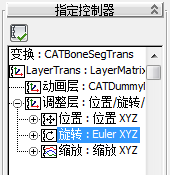
- 单击
 (“指定控制器”),然后指定一个“注视”约束。
(“指定控制器”),然后指定一个“注视”约束。 - 转到“注视约束”卷展栏。
- 在“注视约束”卷展栏上单击“添加注视目标”,然后选择附加骨骼。右键单击可退出。
- 将大腿放入 FK。(“肢体动画”卷展栏
 “IK/FK”= 1.0)
“IK/FK”= 1.0) 此方法十分有用,因为这样您可以更好地了解进展情况。
- 在“注视约束”卷展栏上,禁用“选择上方向节点”
 “世界”,然后指定“脚部平台”作为“上方向节点”。
“世界”,然后指定“脚部平台”作为“上方向节点”。 - 将“上方向节点控制”设置为“注视”,然后拾取脚部平台作为目标。
- 将“源轴”设置为 Y,并选择“翻转”。
- 将肢体放回 IK 中。
约束方向
如果希望腿部同时继承其父对象(骨盆)和脚部平台的运动,可使用约束方向设置。
要设置约束方向的腿部,请执行下列操作:
-
 选择大腿骨骼。
选择大腿骨骼。 - 转到
 “运动”面板,添加一个“绝对”层并激活“动画”模式。
“运动”面板,添加一个“绝对”层并激活“动画”模式。 - 将肢体放入 FK。
- 转到“指定控制器”卷展栏,高亮显示当前动画层中的“旋转”轨迹。
- 单击
 (“指定控制器”),然后指定一个“方向”约束。
(“指定控制器”),然后指定一个“方向”约束。 - 在“方向约束”卷展栏上单击“添加方向约束”,然后选择“脚部平台”。
- 启用“保持初始偏移”。
- 此时腿部应正常站立在脚部平台上。
- 将腿部重新混合到 IK 中。
现在如果旋转脚部平台,整个腿部将随之旋转。
要混合脚部平台与骨盆之间的腿部旋转,请执行下列操作:
- 应用“方向”约束并指定“脚部平台”作为方向目标,如前面步骤所述。
- 添加第二个“方向”约束,这次指定骨盆作为方向目标。
- 根据需要在两个目标之间调整约束“权重”的设置。
保存约束设置
要保存 IK 约束设置,请在某个层中设置配置,然后将该层保存为不包含关键帧的剪辑文件。如果需要添加一个采用相同配置的新“绝对”层,只需加载该层即可。
注: 注意:使用上述约束系统时,无法与同一层上的 FK 混合。要与 FK 混合,请与其中肢体未添加此系统的另一个动画层混合。